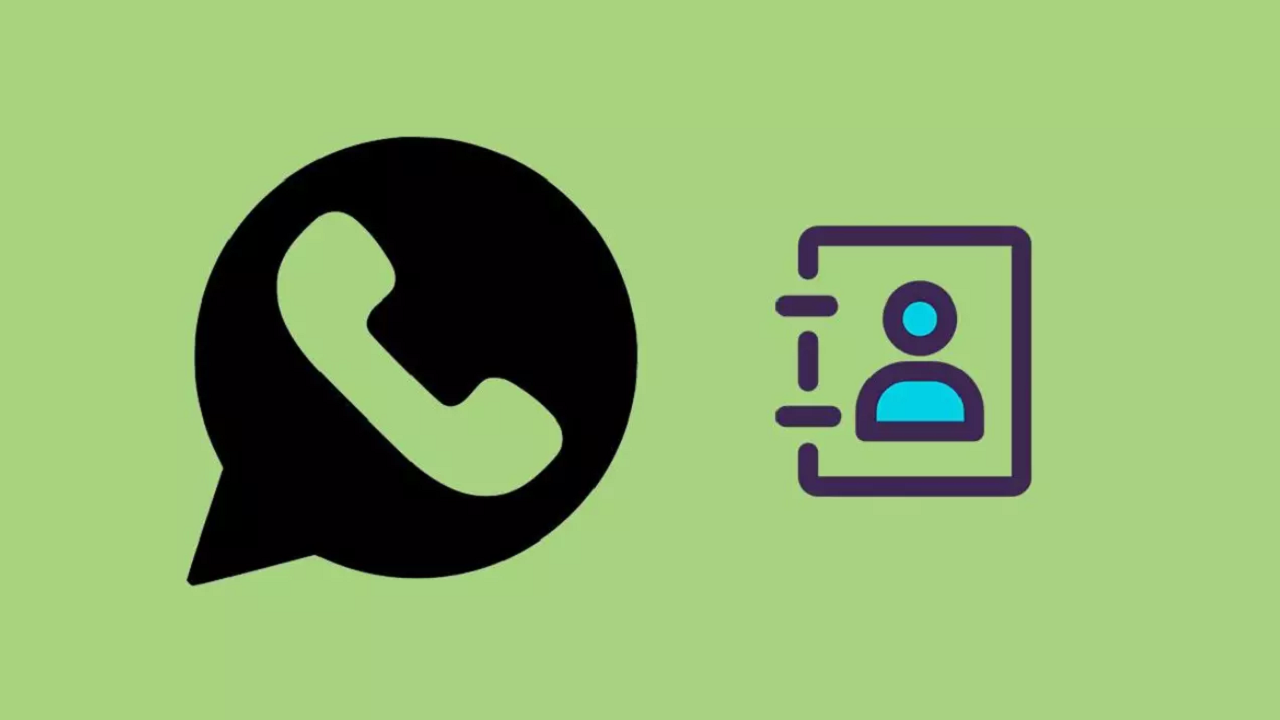Normalmente WhatsApp es capaz de localizar automáticamente a todos los contactos que tengas en la aplicación Contactos de tu smartphone y que también sean usuarios del servicio. Esto es muy cómodo, ya que nada más instalar la aplicación podrás empezar a hablar con ellos directamente. Basta con que tengamos a esa persona en la agenda y actualicemos los contactos de WhatsApp para empezar a hablar… Pero puede que no funcione siempre, puede que hayas visto que no aparece un contacto en WhatsApp cuando lo has agregado. Hay algunos consejos que podemos seguir.
¿Alguna vez te has encontrado ante la situación de que un contacto de WhatsApp no te aparece o, directamente, te aparece sin foto? Pese a que no se trata de una situación muy normal, puesto que las versiones que existen actualmente de WhatsApp ya son muy estables, la realidad es que de vez en cuando todavía ocurre. Sin emabrgo, no conviene alarmarse. En la inmensa mayoría de casos, tiene explicación y, además, solución.
En algunas ocasiones el sistema puede fallar y que algún contacto no aparezca. No solemos tener problema para hablar con personas a las que acabamos de conocer y automáticamente se actualiza la lista, pero no siempre funciona. Cuando esto ocurre las causas pueden ser varias, aunque normalmente suelen ser bastante fácil de encontrar como podrás ver a lo largo de las siguientes líneas. Te explicamos cómo comprobarlo, cómo solucionarlo. Eso sí, ten en cuenta que debes asegurarte que esa persona tiene WhatsApp. Aunque te parezca inverosímil no todas las personas que tienen un número de teléfono tienen cuenta en la aplicación de mensajería.
No me aparece un contacto
Hay varias cosas que podemos hacer si no nos aparece el contacto. Puede que simplemente no tengas ese número en la agenda, lo que sería lo más lógico y obvio en la mayoría de los casos, pero damos por hecho que esto está descartado y que ya has comprobado que sí aparece. Aunque, deberás asegurarte de que has guardado correctamente su número. En ese caso, podemos seguir una serie de pasos o comprobaciones para descartar o solucionar el problema en nuestro teléfono. A continuación, te explicamos cómo recuperar un contacto:
¿Tiene WhatsApp?
No debes obviar comprobar si tu contacto sigue siendo usuario de WhatsApp. Si por cualquier motivo ha dado de baja su cuenta o nunca la ha tenido, es normal que no te aparezca en la lista y no aparecerá hasta que instale la aplicación y active el servicio con su número de teléfono. Hay dos opciones: que esa persona nunca haya tenido WhatsApp o que haya desactivado la cuenta. En cualquier caso, asegúrate que tiene. Puedes preguntar por otras vías o simplemente preguntar a alguien en común para poder salir de dudas.
Damos por hecho habitualmente que todo el mundo tiene una cuenta en WhatsApp, pero puede que estés intentando contactar con alguien que no lo tiene. Si no te aparece el contacto cuando abres el «+» de la app de mensajería y lo buscas en la agenda es porque simplemente puede que no esté. Puedes intentar el mismo proceso en Telegram o puedes mandar un SMS o llamar a esa persona si no has conseguido contactar.
También puedes hacer una comprobación desde los propios ajustes de WhatsApp. Da a Ajustes, en los 3 puntos que hay en la parte superior derecha de la pantalla, y baja hasta que te encuentres Invitar amigos. Si te aparece la persona en la lista es que no tiene cuenta en la app de mensajería, en cuyo caso lo que puedes hacer si quieres tener contacto con esta persona es añadirle y esperar que acepte. Si no la tiene será por algo, pero por probar no pierdes nada.
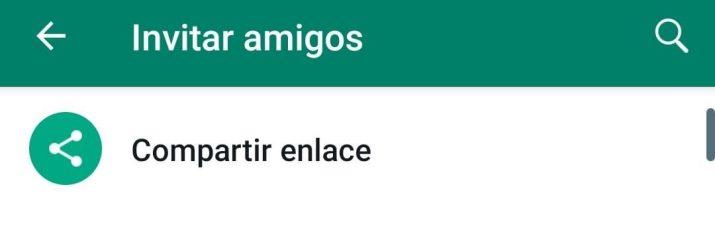
Comprueba el número de teléfono
Si estás seguro que esa persona es un usuario activo de WhatsApp, lo siguiente que deberías comprobar es que tienes correctamente guardado el número. Para ello debes acceder a la aplicación de Contactos, buscar a la persona que no te aparece en WhatsApp y editar su tarjeta. Que hayas escrito mal un número de todo el teléfono ya será motivo suficiente para que no encuentres a esa persona o para que hayas agregado a WhatsApp a alguien que no tiene nada que ver. Por eso, como te decimos, ve a tu app de Contactos o Agenda y busca a la persona que has añadido.
Comprueba que el número que tienes almacenado en la agenda es el mismo que te está hablando en la aplicación de mensajería. Puede parecer absurdo, pero es importante comprobar que no nos ha bailado ningún dígito a la hora de guardar a esa persona entre nuestros contactos. Que nos hayamos equivocado o que sea un viejo conocido que teníamos guardado hace años y que ahora ha cambiado su número y que nos escribe desde otro que tiene nuevo.
Por eso, debes hacer es revisar la agenda y comprobar ambas opciones. Si alguien te acaba de dar su número no es complicado que te hayas equivocado al escribirlo, de manera que puede no aparecerte o que sí aparezca, pero tenga otro nombre y foto.
Dentro de ella deberás comprobar que el número está correcto y corregirlo en caso de que haya algún error. Además, si utilizas un dispositivo Android aprovecha que estás dentro del contacto para verificar que no está oculto, ya que si lo está no aparecerá tampoco en el servicio de mensajería. Una vez hechas estas comprobaciones, cierra por completo la aplicación de WhatsApp y ábrela de nuevo. Si el problema era este ahora sí debería aparecer entre la lista de contactos.
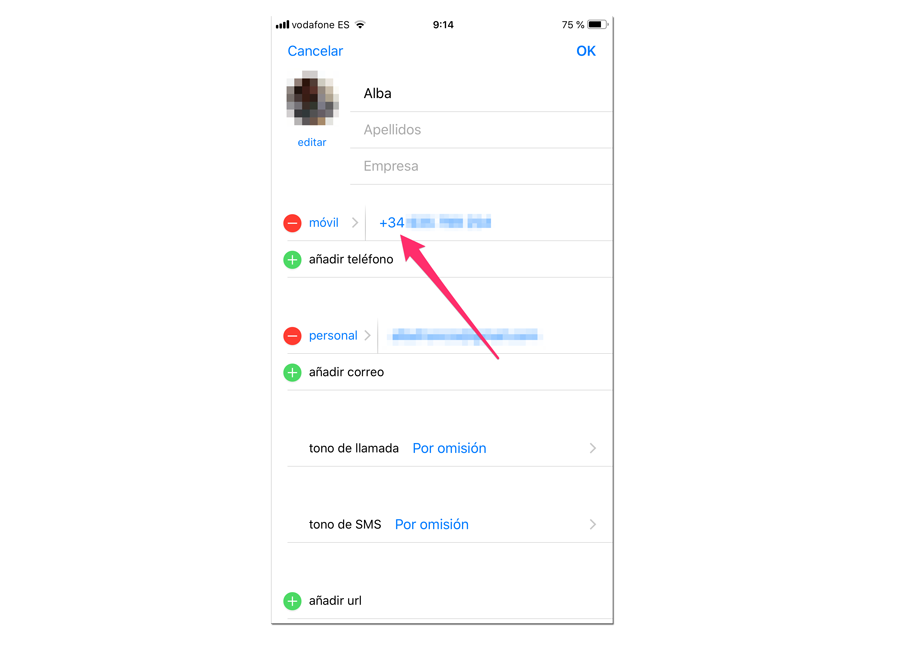
Introduce el código del país
En caso de que el problema persista, puedes probar a añadir el código del país al número de teléfono de tu contacto. Esto es especialmente importante si has cambiado recientemente de número de teléfono o de smartphone, ya que cabe la posibilidad de que algunos de tus contactos (que anteriormente sí aparecían en la aplicación de mensajería) no aparezcan o no se muestren disponibles en WhatsApp. Esto podría deberse a que falta el código del país o a que has añadido un código erróneo.
Si resides en el mismo país que la persona con la que intentas comunicarte vía WhatsApp, probablemente no haya ningún tipo de inconveniente. Sin embargo, si esta persona se encuentra en otro país deberías revisar la libreta de contactos (agenda) de tu teléfono móvil y comprobar si has escrito bien el código. Para hacer esto no tienes más que volver a editar la ficha del contacto y añadir antes de su número de teléfono el código de país. En el caso de España sería +34 y lo tendrías que poner tal cual.
Es decir, si el número de teléfono del contacto es 699999999 tendrías que guardarlo como +34699999999. Cuando hagas este cambio vuelve a cerrar por completo la app de WhatsApp y después ejecútala. Si todo ha ido bien ahora debería aparecer el contacto y ya podrás iniciar una conversación con él.

Si nos comunicamos con personas que se encuentran en otros países, el prefijo es imprecindible para poder hablar con ellos. Sin embargo, es habitual que normalmente copiemos y peguemos directamente el número desde la agenda de nuestro número a la hora de abrir una nueva conversación de WhatsApp y esto tiene un importante problema: los espacios. La agenda de muchos móviles introduce por defecto una serie de espacios para diferenciar el número de teléfono del prefijo que lleva. Si no encuentras el contacto en WhatsApp, es probable que el problema sea este. Lo único que tienes que hacer es eliminar cada uno de ellos para evitar problemas y poder encontrar el contacto. En cuanto juntes todos los números, comprobarás si el contacto tiene, o no, WhatsApp.
Verifica que tienes Internet y espera
Por supuesto, debes comprobar es que tienes conexión a Internet y que el servicio está funcionando. Puede parecer obvio, pero quizá la app no se ha actualizado con nuevos contactos porque no estás conectado al Wi-Fi, porque tu tarifa de datos está fallando, porque no tienes cobertura. En todos esos casos puede que haya algo que ha fallado y que por eso no te aparece un contacto.
Reinicia el móvil, reinicia las conexiones y prueba de nuevo. Comprueba que no está puesto el modo avión y que todo funciona correctamente en el teléfono, o que tengas datos limitados y se te hayan agotado (si tu operadora no tiene gratis las conexiones de WhatsApp).
En caso de que quieras escribir a un contacto al que acabas de agregar en la agenda, es posible que la aplicación tarde varios minutos (o incluso más) en refrescar la información. Por tanto, podría tardar en aparecer dentro de tu lista de contactos en WhatsApp.
Una opción alternativa, en caso de que tu dispositivo sea Android, sería acudir a la lista de contactos de tu teléfono y, desde ahí, buscar la opción de WhatsApp. Recuerda que en tu agenda aparecerán todas las opciones posibles para comunicarte con la persona que persona que quieres, incluyendo también los servicios de mensajería en las que tiene una cuenta personal. Por tanto, si dicha persona tiene WhatsApp, podrás enviarle un mensaje simplemente haciendo clic en el icono de la aplicación.
¿Es un problema de WhatsApp Web?
En el caso de que nos encontremos con esta situación tras haber agregado el número a nuestra lista de contactos, pero no aparezca en nuestra versión de WhatsApp Web, probablemente se deba a un fallo de sincronización que es habitual que ocurra en el caso de que hayamos agregado al contacto recientemente.
Para descartar errores, tenemos que comprobar que el contacto sí que aparezca en el móvil. Si es así, lo único que tenemos que hacer es esperar un tiempo a que los datos entre nuestro teléfono móvil y nuestra versión web o de escritorio se sincronicen, puesto que no siempre ocurre al instante esta transferencia de información. Si, por cualquier motivo, necesitamos hablar con este contacto, pero en la versión web no nos aparece, la solución pasa por abrir conversación desde nuestro smartphone y, a posteriori, podremos continuar la misma desde nuestro ordenador. Sin que exista mayor fricción en este proceso.
La experiencia que nos ofrece WhatsApp Web no es la misma que encontramos desde el teléfono móvil o, en su defecto, desde la propia app de WhatsApp para ordenadores. Por lo tanto, no tenemos que precipitarnos a la hora de buscar un número de teléfono en WhatsApp y no encontrarlo. En muchos casos, lo único que necesitamos es darle un poco más de tiempo a la herramienta para que haga la búsqueda pertinente.
Desinstalar y reinstalar WhatsApp
En caso de que todos los métodos anteriores fallen, la última opción que tenemos es comprobar si tenemos la última versión de WhatsApp. En caso afirmativo, es hora de desinstalar y reinstalar WhatsApp del dispositivo. Aun así, en caso de que veamos una nueva versión de WhatsApp disponible para descargar, nos aseguraremos de instalar la versión más reciente y comprobar si el problema está resuelto. En caso de que ya esté en la versión más reciente, es hora de una reinstalación completa. Se recomienda también eliminar la memoria caché de la aplicación para evitar que siga apareciendo el error cuando volvamos a instalar WhatsApp.
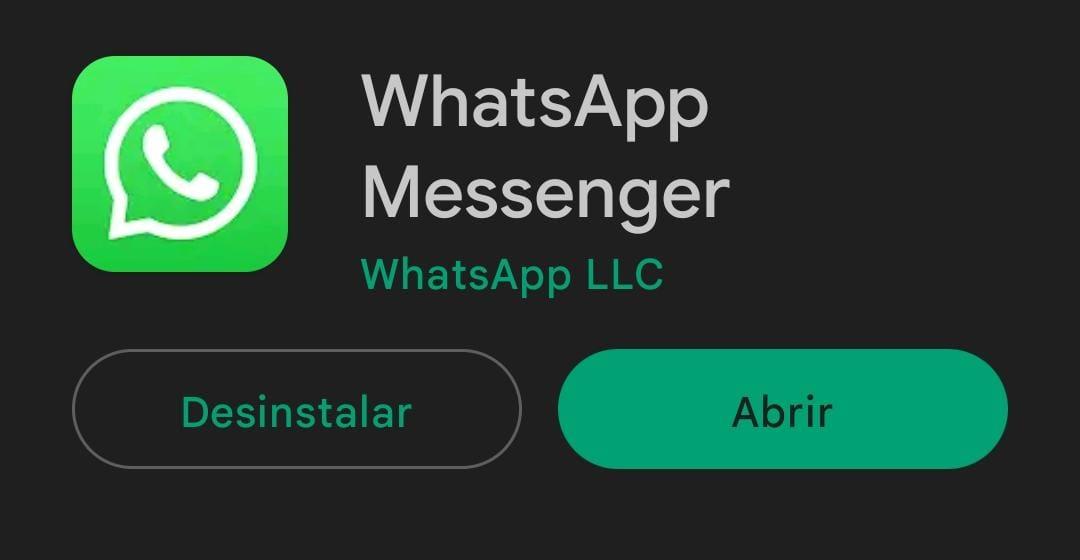
El método más radical es eliminar la cuenta de WhatsApp. Se aconseja hacer una copia de seguridad del chat de WhatsApp y seleccionar la opción Eliminar cuenta. Recibiremos una advertencia que dice que al hacer esto se eliminarán todos los mensajes, contactos y otros datos. Pero como hemos realizado una copia de seguridad de los chats, no necesitamos preocuparnos demasiado. Una vez hecho esto, la instalación de WhatsApp en el teléfono permanecerá como nueva y podremos intentar configurar la cuenta nuevamente. Después de configurarlo, esperaremos a que WhatsApp sincronice los contactos y restaure todos los mensajes de Google Drive antes de usarlo con normalidad.
Actualiza la lista de contactos
No siempre se actualiza de forma manual así que ve a WhatsApp y actualiza la lista de contactos. Puede que el contacto al que hayas escrito o que te haya escrito sea muy reciente. Si acabas de añadir a esa persona a la agenda puede que WhatsApp aún no se haya actualizado bien
- Abre WhatsApp.
- Toca sobre el icono de la esquina inferior derecha para crear un nuevo chat.
- Se abrirá la ventana de contactos.
- Toca sobre los tres puntos de la esquina superior derecha.
- Ve a «Actualizar» en el menú desplegable.
- Espera unos segundos que la agenda se actualice.
- Un mensaje emergente te avisará de que la lista de contactos ha sido actualizada.
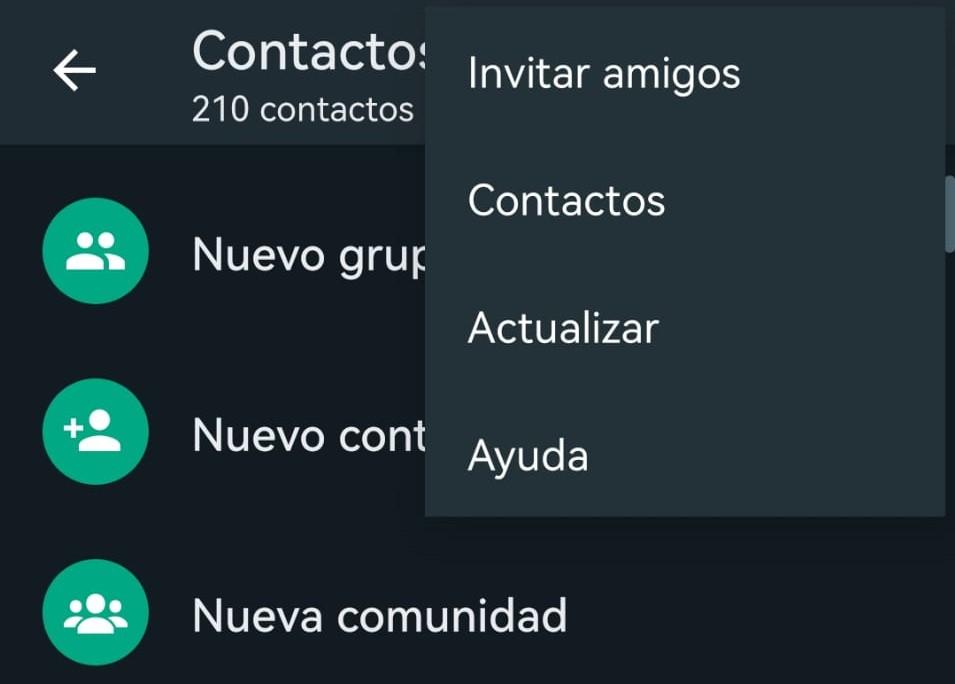
Comprueba ahora si ya aparece el número de esa persona o todavía sigue saliendo como antes. En este último caso, sigue las comprobaciones que verás a continuación para que puedas ver claramente si es un fallo del propio dispositivo, de la app o simplemente es que no tienes Internet.
Permite acceso a los contactos
Otra cosa que deberías comprobar es que WhatsApp tiene acceso a los contactos. Si en la lista aparece alguno es que sí tiene, pero en caso de que no aparezca ninguno es muy probable que no. Para darle permisos tendrás que acceder a los ajustes del teléfono:
- Abre el apartado de ajustes en tu smartphone.
- Ve al menú de Aplicaciones.
- Verás la lista completa de aplicaciones.
- Haz scroll hasta encontrar el icono de WhatsApp.
- Abre la opción.
- Toca sobre la sección de permisos.
- Verás la lista completa de permisos que te pide la app de mensajería.
- Busca el icono de Contactos y toca sobre él.
- Marca la opción «Permitir» y vuelve a la app para comprobar que es correcto.
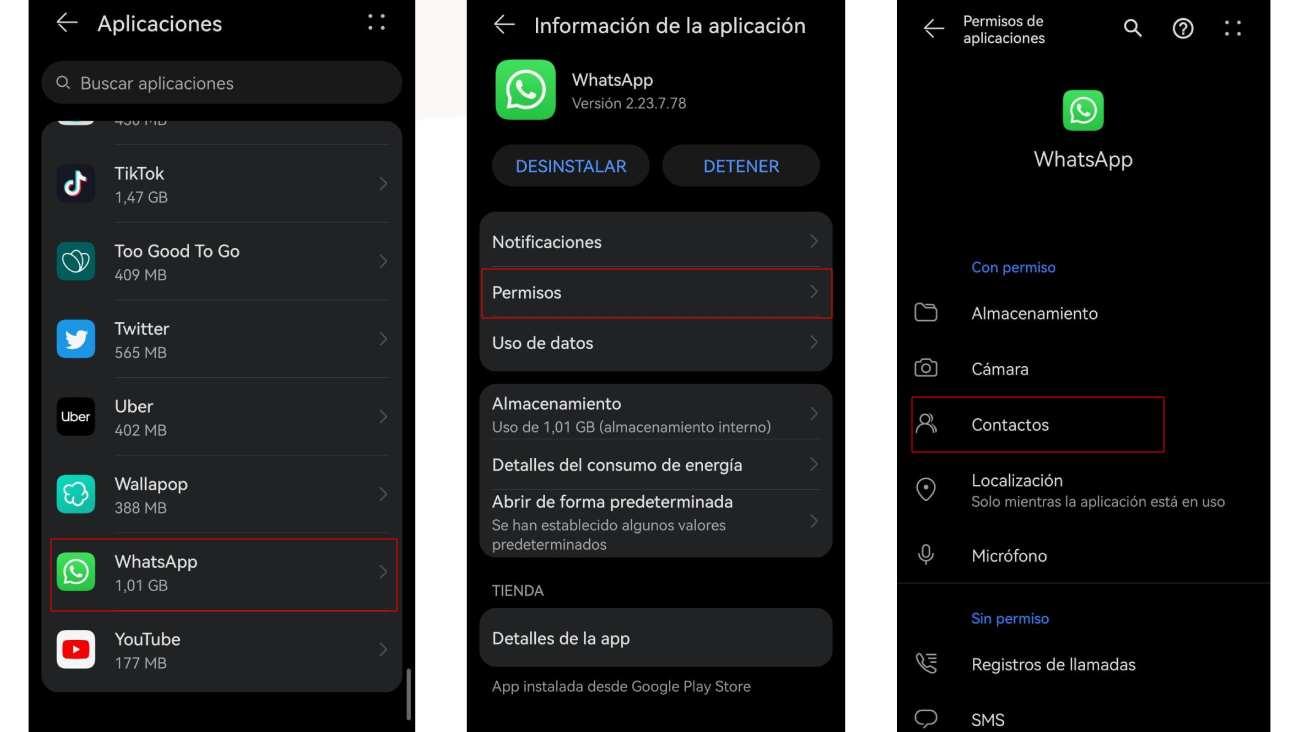
El proceso en iOS es idéntico si tienes un iPhone, pero deberás ir al apartado de Ajustes y de aquí a la sección de Aplicaciones hasta encontrar WhatsApp. Dentro de «WhatsApp» encontraremos una sección de accesos en lugar de «Permisos». Haremos lo mismo: busca el permiso de contactos y actívalo.
También debemos comprobar que la sincronización de los contactos de nuestro teléfono con WhatsApp esté activada. Para ello, los pasos que debemos seguir son sencillos desde los ajustes, pero, como en el caso anterior, pueden variar ligeramente de un teléfono a otro dependiendo de la marca o el modelo:
- Abre los ajustes de tu teléfono móvil.
- Ve al apartado «Cuentas» o al apartado «Usuarios y cuentas».
- Verás una lista con una serie de aplicaciones de tu teléfono móvil.
- Ve hasta el final y busca WhatsApp.
- Toca sobre WhatsApp para abrir los ajustes.
- Te aparecerán los detalles de la última sincronización, fecha y hora.
- Toca sobre esta opción.
- Confirma que el interruptor «Sincronizar Contactos» esté debidamente activado.
Una vez hecho esto, abajo verás la opción: Sincronizar ahora. Toca sobre ella para asegurarnos que los contactos se sincronizan de forma automática y al instante. Espera unos segundos o unos minutos y vuelve a WhatsApp para comprobar si tu contacto ya aparece correctamente en tu lista de chats.
Veo el número en lugar del nombre
Otro problema con el que nos podemos encontrar es que, en lugar de ver el nombre de nuestro contacto, veamos el número de teléfono como si no estuviese guardado en nuestra agenda. En este caso, es posible que tengamos que restaurar la sincronización de WhatsApp con nuestros contactos. Para ello, vamos a tener que seguir los pasos que mostramos a continuación:
- Vamos a los Ajustes del teléfono (no de WhatsApp) y toca en Cuentas > WhatsApp.
- En la siguiente pantalla tocamos otra vez en WhatsApp.
- Desde el menú o el icono de la papelera pulsamos en Eliminar. Esta opción no eliminará nuestra cuenta de WhatsApp, solo eliminará la sincronización de la cuenta.
- Abrimos WhatsApp.
- Tocamos en el ícono de nuevo chat > nuevo contacto.
- Pulsamos en el botón de Menú > Actualizar.
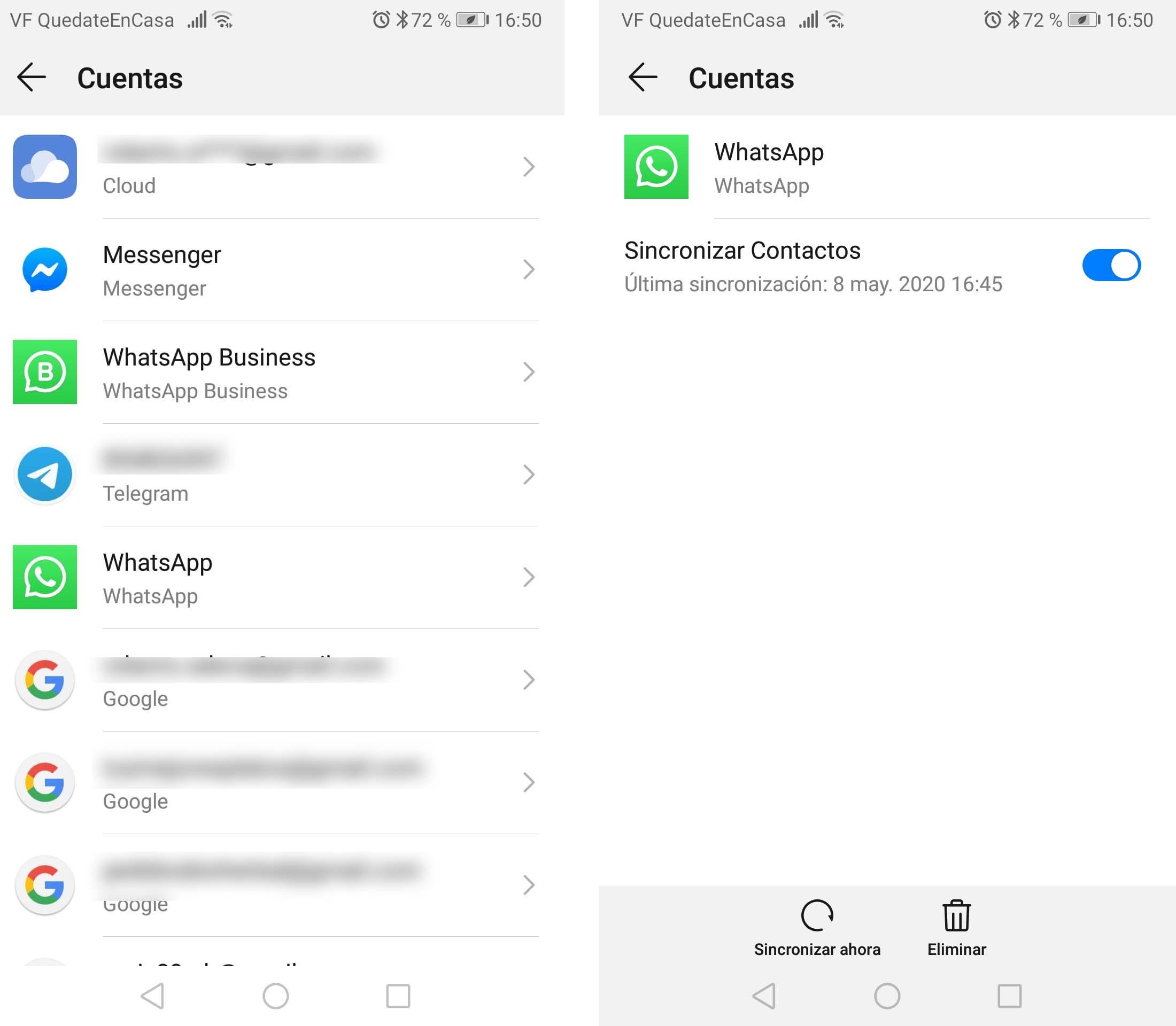
En ocasiones, por un problema temporal puede que nos pase esto con todos los contactos que tenemos en la app de mensajería. Además, otro de los motivos es que no se ha cargado correctamente el contacto que hemos almacenado en la agenda en la aplicación de mensajería instantánea. En esos casos, también podemos optar por cerrar WhatsApp desde la multitarea del teléfono, para después, volver a abrir la app. Por último, deberemos revisar si ya aparece con el nombre o únicamente con el número de teléfono.

Es importante que tengamos en cuenta que en el caso de que nuestro móvil sea nuevo, es probable que necesitemos un poco de tiempo hasta que WhatsApp tenga el ritmo normal de actualización. No te preocupes si este es el caso, es probable, de hecho, que no tengas que hacer nada. Lo único es esperar a que todos los datos se sincronicen de manera correcta. Una vez se descarguen todas las apps y se vayan restaurando las copias de seguridad, recuperaremos el funcionamiento con absoluta normalidad.
No puedo ver ni la foto ni la información
WhatsApp ya tiene algunas herramientas de control de privacidad como el bloqueo de contactos no deseados o la posibilidad de ocultar la información a determinados usuarios. Pero hay un motivo por el cual no vas a poder ver ni el nombre ni la foto de tus contactos: no tenerlos sincronizados con la agenda del teléfono.
Si no permites el acceso a tus contactos por parte de WhatsApp, todavía podrás recibir mensajes de otros usuarios y participar en grupos al mismo tiempo que puedes cambiar la configuración de WhatsApp. Pero, sin el acceso a tu agenda, no podrás ver los nombres de tus contactos y solo verás los números de teléfono. además, su imagen de perfil aparecerá en gris si no te agregan.
¿SIM o cuenta Google?
Es posible que hayas registrado a tu contacto tanto en la tarjeta SIM como en la cuenta Google con la que utilizas tu dispositivo Android. Por ello, si has guardado a tu contacto con nombres diferentes es posible que WhatsApp no sepa cuál de los dos nombres debería darle a este número de teléfono.
Comprueba que no has duplicado el número de teléfono y opta por poner siempre el mismo nombre. De esta forma, no le crearás a WhatsApp ningún tipo de confusión. Y es que, muchas veces no almacenamos correctamente el contacto en sí en la agenda del smartphone. Por lo que habrá que tener cuidado con lo que os acabamos de mencionar.
Debes tener en cuenta, tal y como puntualiza el servicio de ayuda de WhatsApp en su web, que esta app usa la lista de contactos de tu dispositivo para encontrar contactos con su app descargada en su teléfono. Los detecta de forma automática y los agrega a tu lista de contactos de WhatsApp, de esta manera, es fundamental que guardes tus contactos en la SIM o en tu cuenta de Google porque si los borras o los pierdes, WhatsApp no podrá hacer nada para ayudarte, ya que deberás contar con una copia de la lista de contactos de tu smartphone. Es decir, que WhatsApp no puede ayudarte a restaurar contactos perdidos si no los tienes guardados en otro lugar, así que no confíes en esta app para ello.
Te han bloqueado
Ten en cuenta que, si una persona no te aparece como contacto en WhatsApp no significa que te tenga bloqueado. Si hemos comprobado todos los pasos anteriores y nada funciona, es posible que nos hayan bloqueado dentro de la app de mensajería o no. Sin embargo, si alguien no te bloquea, desaparece de la lista de contactos y de la agenda de tu teléfono, pero podrás hablarle con normalidad.
En el caso de que nos hayan bloqueado, hay que tener en cuenta que tus mensajes no llegarán a esa persona, nunca se marcará el clásico check o doble check. Básicamente, porque esa persona nunca recibirá los mensajes. Además, hay otro factor para distinguir si alguien te ha bloqueado en la aplicación. Si antes podías ver su imagen, pero desde hace un tiempo has dejado de verla. Esa persona o bien te ha bloqueado, o tiene configurado que aquellas personas que no tiene agregados en la agenda no puedan ver su fotografía.
No obstante, también puedes esperar unos minutos para ver si simplemente es que tarda en aparecer, ya que en ocasiones la solución es esperar. Si ya lo has hecho y no te aparece, te damos algunos consejos para descubrir qué sucede. Por tanto, os recomendamos que leáis al completo lo que os vamos a explicar a continuación.
Ajustes de privacidad
Los ajustes de privacidad de la aplicación de mensajería, al igual que permite ocultar tu información de cara al resto de usuario, permiten que tus contactos hagan lo mismo. La configuración de WhatsApp es lo que hace que no puedas ver ni la foto ni la información de un contacto en la app, pues gracias a los ajustes puedes ocultar tu foto del perfil, la información, el estado, la hora de última conexión o las confirmaciones de lectura.
Por tanto, en muchas situaciones, cuando no vemos la información de un contacto no tiene relación alguna con ninguna acción que haya hecho dicho contacto en particular hacia nosotros, como borrarnos de la agenda o bloquearnos, simplemente ha hecho uso del menú de privacidad de WhatsApp para poder determinar su nivel de configuración y evitar que otras personas pueden acceder a información que forma parte de nuestro círculo más íntimo.
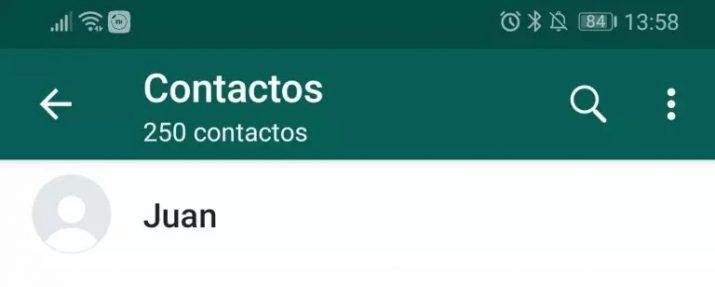
Si no puedes ver la información de un contacto en concreto, seguramente se deba a que…
- El contacto ha cambiado sus ajustes de privacidad a «Nadie».
- El contacto ha cambiado sus ajustes de privacidad a «Mis contactos» pero no tiene tu número guardado en la agenda de su móvil.
- El contacto te ha bloqueado
- El contacto no tiene fijada una foto de perfil o cualquier otra información
No tiene foto de perfil
Hay quienes optan por no establecer una foto de perfil por diversas razones. La falta de una foto de perfil puede deberse a preferencias personales, preocupaciones sobre la privacidad o simplemente porque no ha tenido tiempo de poner una. Es posible que el móvil sea nuevo y no tenga una foto en su galería aún.
Además, hay quienes pueden pensar que una foto de perfil no es necesaria o que prefieren mantener cierto nivel de anonimato en la plataforma. Incluso aunque piensen que otras personas desconocidas pueden tener acceso a la foto, también hay quienes prefieren no revelar su identidad online.
Los usuarios de WhatsApp pueden ser celosos con respecto a sus datos de WhatsApp. Hay quienes evitan poner una imagen de perfil para que esta red social no tenga datos personales. Si no vemos una foto de perfil en la cuenta de nuestro amigo, podemos pedirle que cargue una imagen, aunque sea de un paisaje, dependiendo de su nivel de comodidad. Podemos convencerle de que es una buena manera de personalizar el perfil y que es posible elegir la configuración de privacidad adecuada para que solo las personas de confianza puedan verlo. Los usuarios de WhatsApp que tienen su foto de perfil cargada ayudan a sus contactos a reconocerlos fácilmente y les facilita ponerse en contacto.
Foto de perfil borrosa
Hay ocasiones en las que las fotos de perfil de nuestros contactos aparecen borrosas o no cargan. Es un problema muy común, aunque parece tener una solución simple. Cuando cargamos una imagen, el dispositivo no carga todos los datos a la vez, lo hace poco a poco. La fuerza de nuestra conexión ayuda a procesar los datos más rápido. Sin embargo, si nuestra red se agota mientras aún está cargando, podría terminar mostrando una imagen de perfil borrosa. La mejor solución para esto es comprobar el estado de la red. Es posible que debamos reiniciar el dispositivo antes de volver a intentarlo.
También hay otra opción menos drástica. Si le damos a la foto y no carga o sigue borrosa, iremos haca atrás y volveremos a tocar la imagen de perfil. Ahora ya debe aparecer completa. Además, si la imagen de perfil de WhatsApp es de baja calidad, se recomienda usar los datos móviles en vez de WIFI. Para cambiar, simplemente apagaremos el WIFI y encenderemos los datos móviles. Por lo general, los datos móviles tienen una conexión a Internet más estable, lo que significa que es más probable que tengas una imagen de mayor calidad.
Desaparece el nombre del contacto
Por sorprendente que parezca, también puede pasar que, de repente, no reconozcas la foto de uno de tus contactos. Debes saber que, cuando un usuario cambia de número de teléfono y te lo notifica, es importante que borres su teléfono y que lo elimines de tu agenda de contactos.
Los operadores de telefonía reutilizan los números, y es por este motivo que puedes encontrarte en WhatsApp una cuenta que no reconoces: por las fotos, por el nombre, etc., aunque tú la identificas con el nombre de un familiar o amigo. Esto es así porque el número habrá pasado a pertenecer a otro propietario. Ten en cuenta que WhatsApp usa los números de teléfono para la identificación de las cuentas y a ti te mostrará el nombre que hayas elegido para ese número en tu lista de contactos.
WhatsApp también ha implementado una nueva función que consiste en cambiar de cuenta a otro número, notificándoselo a los contactos cuando abren una nueva conversación. Esto favorece a que quien cambie de móvil no tenga que enviar cientos de chats avisando del cambio. Además, evita que nos confundamos y mantengamos dos contactos iguales (aunque con distinto número) en nuestra agenda.